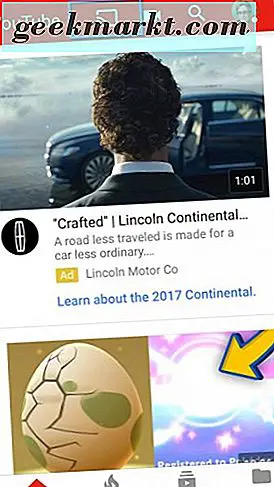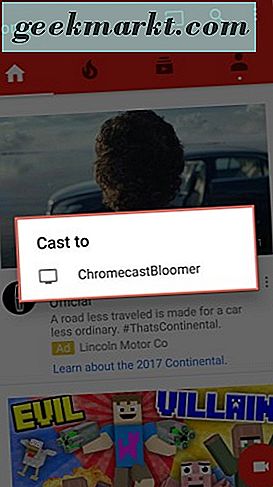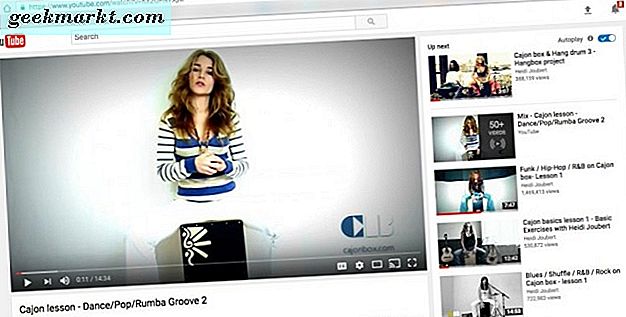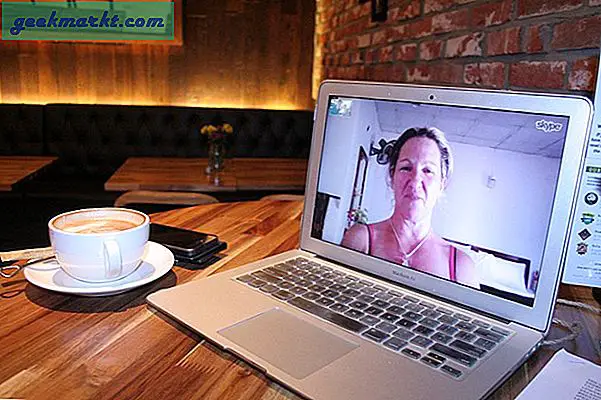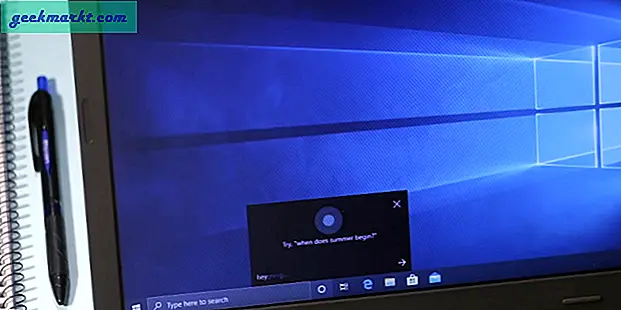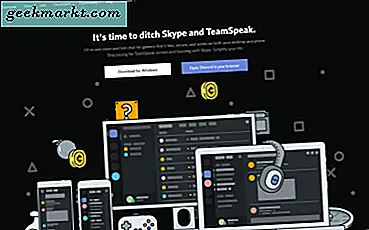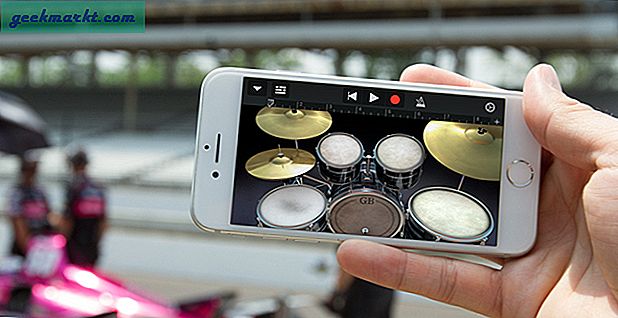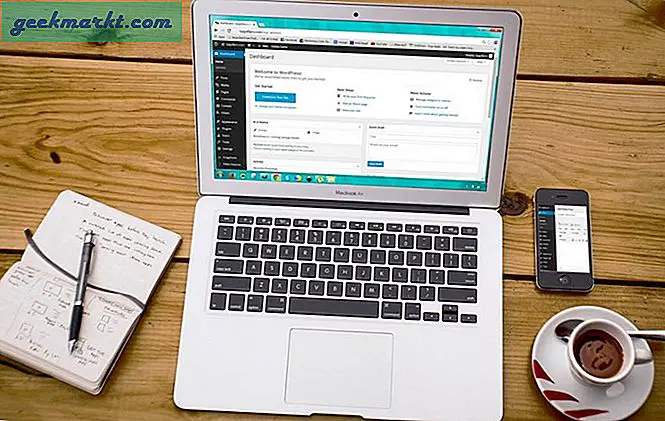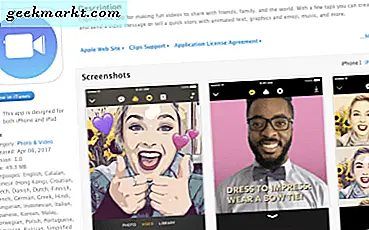YouTube är en av de bästa plattformarna för visning och postning av alla typer av videoinspelningar. Om du har använt YouTube från din smartphone, surfplatta eller dator och ärligt talat vem du inte vet kan det vara en beroendeframkallande vana. Om du har en Google Chromecast kan du även kasta YouTube från en av dina mobila enheter via den.
Det är inte en svår uppgift alls. Så vill du veta hur du kan kasta YouTube till din Google Chromecast? Vi trodde du skulle vilja veta hur. Kom igen!
Få appar på din mobilenhet
Du kan få YouTube-programmet och installera det direkt på din smartphone eller surfplatta. Du kan också använda YouTube-appen via Googles startsida som används med din Chromecast. Du kan också säkert gå till YouTube i en Chrome-webbläsare på en mobil enhet, Mac eller PC. Oavsett vad du föredrar, kommer du att ställa YouTube på din Chromecast-enhet på nolltid.
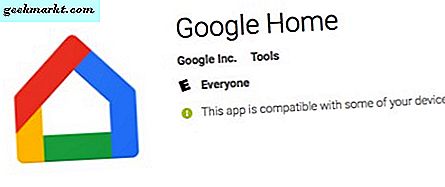
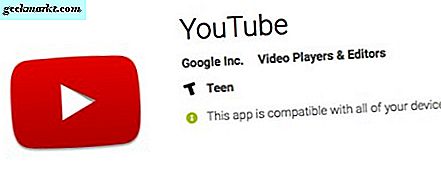
Okej så, du har Google Home eller Youtube-applikationen installerad på din mobila enhet. Du kan ha både om du vill. (När du använder Googles startsida behöver du fortfarande installera program (YouTube, Netflix, Hulu) på din enhet för att använda dem via Googles hemtjänst för att kasta.)
- Så när vi öppnar YouTube-programmet ser du att det finns en casting-ikon i mitten eller övre högra delen av skärmen. Det beror på enhetens storlek och orientering.
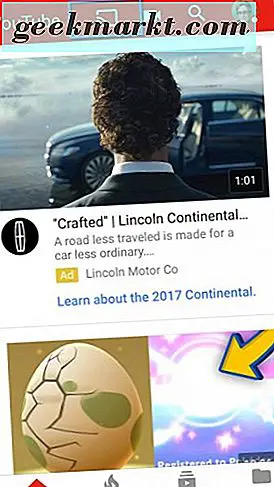
- Tryck sedan på cast-ikonen. På en iPhone ansluts den automatiskt till Chromecast-enheten. På en Android-enhet öppnar den en låda som ser ut så här;
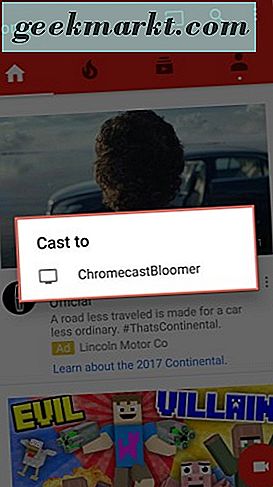
- Klicka bara på ditt Chromecast-enhetens namn för att starta gjutning från YouTube-appen via din Chromecast-enhet.
Lätt nog? Vi trodde det. Nu ska vi berätta hur du kan kasta från din Mac eller Windows-dator till din Chromecast-enhet. Fortfarande hos oss? Bra.
Om du inte redan har Google Chrome-webbläsaren installerad på din Mac eller PC, ladda sedan och installera den först. Gå sedan till Youtube i Chrome-webbläsarfönstret. Hitta en video du vill kasta från din dator.
- Därefter klickar du på Google Cast-ikonen högst upp i din Google Chrome-webbläsare.
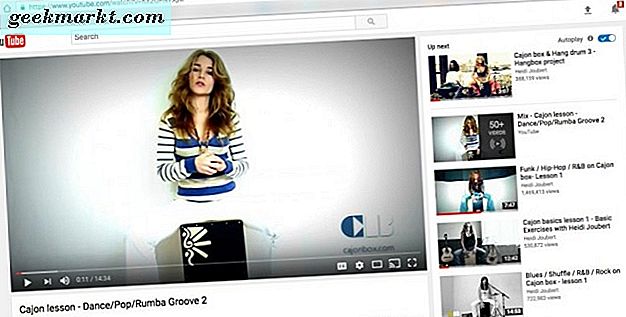
- Därefter väljer du din Google Chromecast-enhet från listan. Detta börjar med att gjuta YouTube från din dator till där du har anslutit Chromecast.
Det är allt; nu är du en expert på YouTube och Chromecasting. Så vi har visat dig hur man kastar från din mobila enhet eller dator, oavsett vilken plattform du använder. Allt du behöver är Google Hem app, YouTube app och eller Google Chrome webbläsare och du är redo att rulla.